
PREÇOS
PRODUTO
SOLUÇÕES
por caso de uso
Saiba mais
BlogModelosVídeosYoutubeRECURSOS
COMUNIDADES E MÍDIAS SOCIAIS
PARCEIROS
%20(1).png)
%20(1).png)
Observação: Após adicionar novos nós na cadeia Latenode de um projeto, para acessar os dados dos nós anteriores, você precisa executar o projeto e chamar a cadeia com todos os dados necessários. Os dados substituídos do nó "JavaScript" no nó "Solicitação HTTP" geralmente precisam ser escapados com aspas duplas. Objetos complexos ou matrizes recebidos em resposta a solicitações de servidores remotos e recebidos como cadeia de caracteres devem ser processados por JSON.parse para que você possa trabalhar com eles nos nós "JavaScript" como o tipo de dados correspondente.
Primeiro, certifique-se de obter o token de acordo com as instruções em nosso artigo, apenas na lista de servidores selecione "Google Calendar Api v..." e no escopo "www.googleapis.com/auth/calendar";
Em seguida, crie um novo calendário no Calendar, que pode ser chamado, por exemplo, de "LatenodeTest";
Vamos preparar uma solicitação para nosso cliente de repouso;
Vamos substituir nosso token obtido na etapa no início;

Altere a data de início "startDate" e a data de término "endDate" para a mais próxima, você também pode alterar o fuso horário se ele não se encaixar em startTZ e endTZ;

Crie um nó "Webhook": "+ Adicionar nó" => "Http" => "Webhook";
Copie o endereço do Webhook e cole-o na barra de endereços do cliente restante;


Em seguida, vamos adicionar outro nó "JavaScrtipt": "+ Add Node" => "Code" => "JavaScrtipt";
Salve as alterações;
Unir o nó;
Vamos iniciar e chamar a cadeia para transferir dados entre os nós;
Vamos copiar o conteúdo para ele:
Let's check in all constructions like "data["{{1.body.name}}"]" that the number of Webhook corresponds to the one we are getting data from, if not replace it with the necessary one (let me remind you that 1 is the node number written just below the node name above the node type, then if it is a query then the object field responsible for the type of sent/received data is selected - body for forms or query for query parameters);

Você pode economizar;
Vamos criar o nó "Solicitação HTTP": "+ Adicionar nó" => "Http" => "Solicitação HTTP";
Salve as alterações;
Unir os nós;
Vamos iniciar e chamar a cadeia para transferir dados entre os nós;
No campo "Url", no início, vamos substituir a variável"apiURL" de "JavaScrtipt" e, depois dela, especificamos: /users/me/calendarList ;
Certifique-se de que o método padrão seja "Get";
Vamos adicionar o título "Autorization" e, em seu valor, a variável"bToken" de "JavaScrtipt";
Clique em "Salvar";
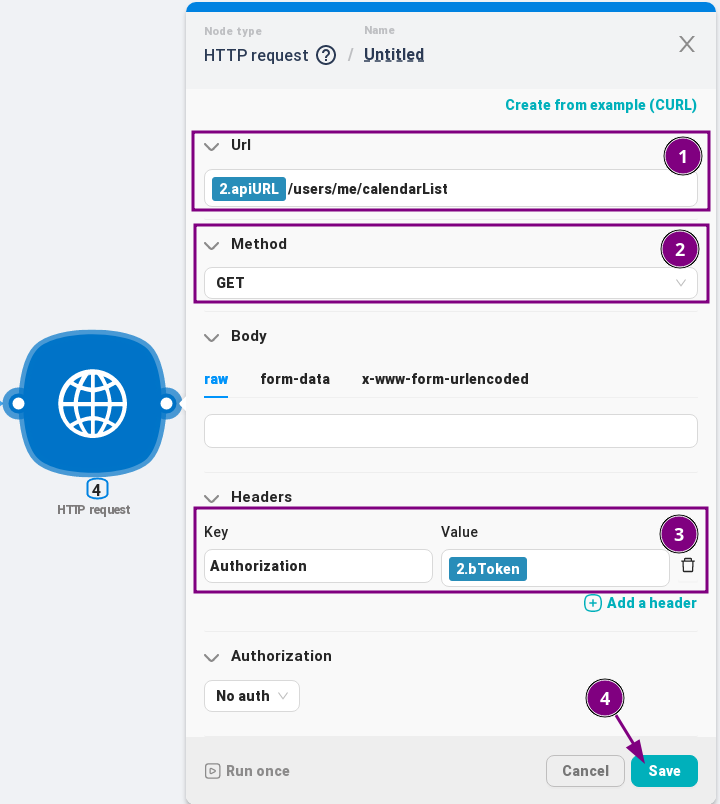
Vamos criar outro nó "JavaScrtipt": "+ Add Node" => "Code" => "JavaScrtipt";
Salve as alterações;
Unir os nós;
Vamos iniciar e chamar a cadeia para transferir dados entre os nós;
Vamos copiar o conteúdo para ele, para que você encontre o calendário desejado na lista obtida na consulta anterior:
Verifique os dados especificados nos comentários do código;
Salvar
Vamos criar o nó "Solicitação HTTP": "+ Adicionar nó" => "Http" => "Solicitação HTTP";
Salve as alterações;
Unir os nós;
Vamos iniciar e chamar a cadeia para transferir dados entre os nós;
No campo "Url", no início, substituímos a variável"apiURL" do primeiro nó "JavaScrtipt", depois adicionamos: /calendars/, depois substituímos a variável"targetCalendar.id" do "JavaScrtipt" pelo processamento da lista de calendários e, no final, adicionamos: /events;
Altere o método para o método "Post";
No corpo de "raw": vamos substituir a variável que contém o objeto pelo novo evento do primeiro nó do primeiro "JavaScrtipt";
Vamos adicionar o cabeçalho "Autorization" e, em seu valor, a variável"bToken" do primeiro nó "JavaScrtipt";
Clique em "Salvar";

Unir os nós;
Vamos iniciar e chamar a cadeia para transferir dados entre os nós;
Depois disso, um novo evento deverá aparecer no calendário;

Ao final de toda a cadeia em Latenode , você terá a seguinte aparência:

Vejo você nos próximos artigos;
Latenode
Playground do Google OAuth 2.0
API do Google Agenda
API do Google Agenda CalendarList: lista
Evento da API do Google Agenda: inserir



